Comment réparer l'erreur de jeton Todoist CSRF
Autre Guide Utile / / August 04, 2021
Annonces
Parfois, en essayant de vous connecter à votre compte Todoist, vous rencontrez une erreur de jeton CSRF. Lorsque cela se produit, vous ne pouvez pas vous connecter à votre profil. Cela peut se produire pour deux raisons principales. Premièrement, le navigateur que vous utilisez n'est pas en mesure de créer un cookie sécurisé. Deuxièmement, il n'est pas en mesure d'accéder au cookie pour autoriser votre connexion. Par conséquent, vous voyez le message d'erreur du jeton CSRF manquant ou non valide.
Il peut y avoir d'autres raisons, comme un plugin de blocage des publicités ou un bloqueur de script. Si vous exécutez de telles extensions sur votre navigateur, vous rencontrerez peut-être cette erreur en essayant de vous connecter à votre compte Todoist. Dans ce guide, j'ai mis en place des mécanismes de dépannage qui vous permettront de corriger l'erreur de jeton CSRF sur tous les principaux navigateurs Web.

Table des matières
-
1 Correction d'une erreur de jeton Todoist CSRF
- 1.1 Navigateur Firefox
- 1.2 Navigateur Chrome
- 1.3 Correction d'une erreur de jeton CSRF sur le navigateur Safari
- 1.4 Résoudre le problème de non-concordance des jetons
Correction d'une erreur de jeton Todoist CSRF
J'ai mis en place les étapes pour corriger l'erreur de jeton CSRF pour le navigateur Web Firefox, Chrome et Safari. Suivez le guide en fonction du navigateur que vous utilisez sur votre PC / ordinateur portable.
Annonces
Navigateur Firefox
- Lancer le navigateur Firefox
- Clique sur le bouton hamburger sur le côté droit
- Cliquez ensuite sur Options
- Puis sur le panneau de gauche, cliquez sur Sécurité
- Cliquez maintenant sur Des exceptions
- ajouter https: // todoist.com
- encore une fois ajouter https://cloudfront.net
- Puis clique Sauvegarder les modifications
- Maintenant, cliquez Gérer les données > rechercher Todoist
- Sélectionner Supprimer tout affiché option
- Cliquer sur Sauvegarder les modifications
- Dans la fenêtre contextuelle, cliquez sur Retirer
- Une fois terminé, relancez Firefox
- Connectez-vous maintenant à Todoist
Navigateur Chrome
- Ouvrez le navigateur Chrome
- Cliquez sur le bouton à 3 points dans le coin droit.
- dans le menu déroulant, cliquez sur Réglages
- Ensuite, dans le panneau de gauche, cliquez pour développer le Avancée languette
- Dans la zone de recherche, essayez de taper Cookies et autres données du site
- Dans le résultat correspondant, cliquez sur ce qui précède Cookies et autres données du site options
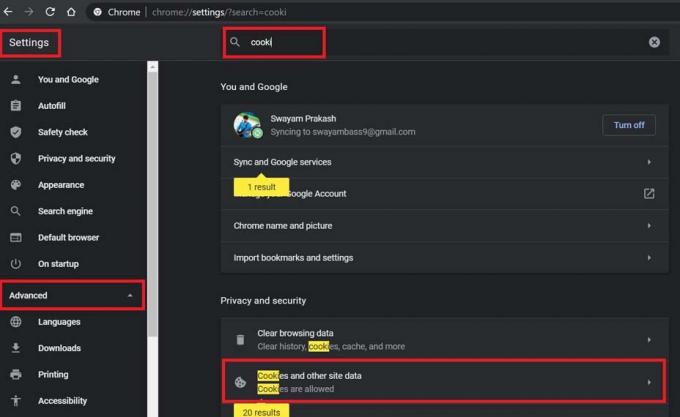
- En dessous, faites défiler jusqu'à l'option Sites qui peuvent toujours utiliser des cookies.
- Cliquez sur le bouton Ajouter que vous voyez à côté de l'option ci-dessus.
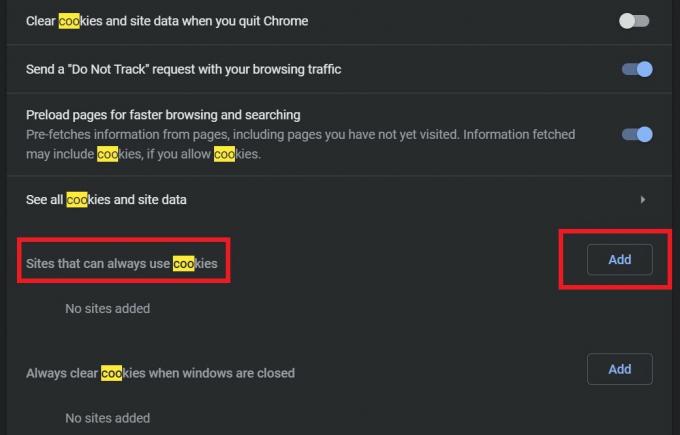
- Ensuite, dans la boîte de dialogue de la liste blanche qui apparaît, tapez * .todoist.com > cliquez Ajouter
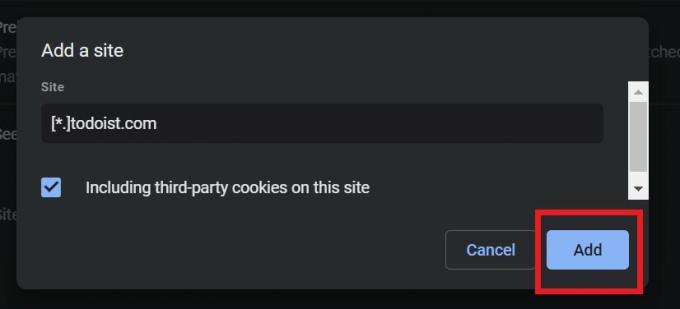
- Encore une fois tapez * .cloudfront.net > cliquez Ajouter
- Maintenant, allez à la Voir tous les cookieset données du site
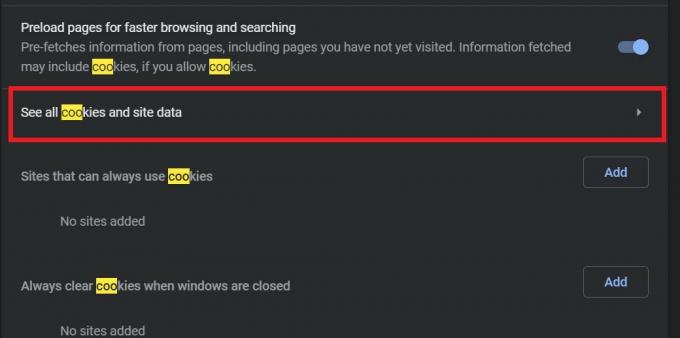
- Vérifiez chaque entrée de la liste qui mentionne Todoist.
- Pour chaque entrée qui mentionne Todoist cliquez sur l'icône de la corbeille à côté d'eux pour les supprimer.
Correction d'une erreur de jeton CSRF sur le navigateur Safari
- Lancer le navigateur Safari
- dans le menu déroulant, ouvrez les préférences Safari dans la barre de navigation
- Cliquer sur Intimité > L'option Cookies et données de site Web est réglé sur Toujours autoriser ou Autoriser à partir des sites Web que je visite
- Cliquez ensuite sur Gérer les données du site Web. Cela vous montrera les données du site Web stockées localement.
- Rechercher Todoist
- Supprimez toutes les entrées qui mentionnent Todoist.
- Fermez et relancez Safari
- Connectez-vous au compte Todoist
Résoudre le problème de non-concordance des jetons
C'est un autre problème auquel certains utilisateurs de Todoist sont confrontés. Une erreur de non-concordance des jetons peut se produire si vous exécutez une extension de confidentialité sur votre navigateur. La solution efficace consiste à ajouter Todoist.com à la liste blanche et à l'ajouter en tant que site Web de confiance sur ce plugin particulier que vous avez installé.
Il s'agit donc de corriger l'erreur de jeton CSRF rencontrée lors de l'accès à votre compte Todoist. J'espère que ce guide vous aidera.
Autres guides,
- Comment connecter Google Drive et Dropbox avec Todoist
- Dropbox vs Google Drive: quel stockage cloud est le meilleur
- Comment réparer: erreur Google Drive lors de la création de la copie
Swayam est un blogueur technique professionnel avec une maîtrise en applications informatiques et possède également une expérience du développement Android. Il est un fervent admirateur de Stock Android OS. Outre les blogs technologiques, il adore jouer, voyager et jouer / enseigner la guitare.


![[Téléchargement] Mise à jour du correctif de sécurité pour Nokia 5 septembre (installation)](/f/e51b31875b4be1ed39024586b8836f69.jpg?width=288&height=384)
